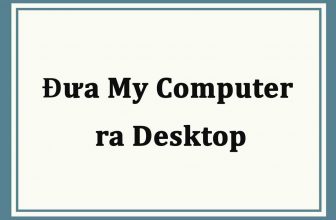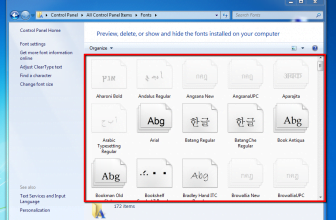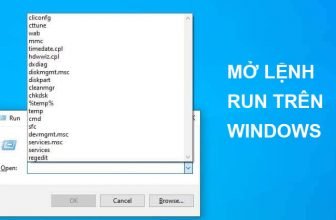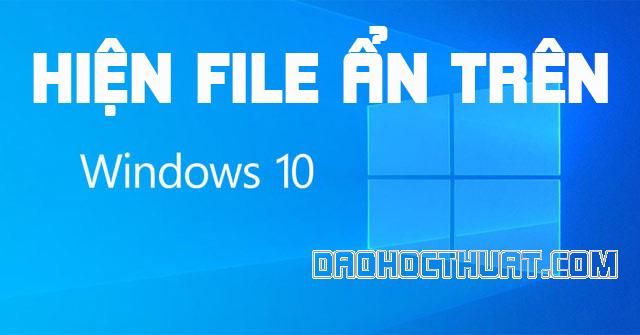Việc tắt chương trình khởi động cùng Windows 10 sẽ giúp máy hoạt động nhanh hơn khi mới mở lên. Việc mở quá nhiều tiến trình khởi động cùng máy tính sẽ làm máy chậm khơi, khởi động lâu hơn và có khi ảnh hưởng đến hoạt động của máy tính.
Có nhiều ứng dụng dụng lượng lớn làm ảnh hưởng đến hoạt động của máy. Disable chương trình khởi động cùng Windows 10 là biện pháp tốt bảo vệ máy tính của bạn. Hãy để daohocthuat chia sẻ cho bạn một số cách tắt nhanh và dễ thực hiện nhé.
Vì sao bạn cần tắt chương trình khởi động trên Windows 10
Có nhiều ứng dụng người dùng thường xuyên sử dụng. Trong đó, một số công cụ được bật sẵn khi mở máy. Việc này khiến máy chạy chậm, mất nhiều thời gian khởi động.
Vì thế tắt các chương trình khởi động cùng Win 10 vô cùng cần thiết. Giúp bạn giải phóng dung lượng bộ nhớ từ những ứng dụng đó. Cải thiến tốc độ khởi động và truy xuất dữ liệu của máy
Hiện nay, có rất nhiều cách để tắt chế độ khởi động cùng Windows 10 của một số chương trình. Tuy nhiên, trong bài viết này mình sẽ hướng dẫn cho các bạn 3 cách thông dụng nhất.
Tắt chương trình khởi động cùng Windows bằng công cụ Task Manager
Task Manager là một công cụ tiện ích có sẵn trong hệ điều hành Windows. Nó có chức năng quản lý các chương trình đang hoạt động trên máy. Sử dụng Task Manager để vô hiệu hóa chương trình chạy cùng Windows 10 là cách làm đơn giản nhất.
Bước 1: Vào mục tìm kiếm của Windows, bấm vào biểu tượng Task Manager để mở chương trình lên.
Bước 2: Cửa sổ làm việc của Task Manager hiện lên, bạn chọn tab Startup.
Bước 3: Hệ thống hiện ra các ứng dụng khởi động cùng Win 10. Bạn click chuột phải vào chương trình cần tắt và chọn Disable.
Disable ứng dụng khởi động cùng Windows 10 bằng tổ phím
Bên cạnh công cụ Task Manager, hộp thoại Run cũng chứa nhiều tính năng chỉnh sửa. Sử dụng hộp thoại Run để hủy chương trình khởi động trên Windows 10 đơn giản, nhanh chóng.
Bước 1: Bạn nhấn tổ hợp phím Windows + R để mở hộp thoại Run.
Bước 2: Bạn nhập câu lệnh shell:startup vào ô Open sau đó bấm OK.
Bước 3: Bấm chọn chương trình mà bạn muốn tắt sau đó bấm Delete trên bàn phím.
Làm theo các bước trên sẽ giúp bạn nhanh chóng tắt ngay các ứng dụng khởi động cùng Windows kho mở máy.
Tắt chương trình khởi động bằng phần mềm CCleaner
CCleaner là một chương trình được phát triển bởi công ty Piriform. Có chức năng tìm và làm sạch các file rác sử dụng phổ biến trên hệ điều hành Windows . Bạn có thể sử dụng ứng dụng này đóng các chương trình khởi động cùng hệ điều hành Win 10.
Bước 1: Tải CCleaner về máy và tiến hành cài đặt (nếu chưa có).
Bước 2: Mở chương trình CCleaner vừa cài đặt lên. Bạn bấm vào biểu tượng Tool (góc trái) sau đó chọn Startup.
Bước 3: Hệ thống hiện ra các chương trình chạy song hành với Windows 10. Bạn click chuột phải vào ứng dụng muốn tắt rồi chọn Disable.
Trên đây, mình đã chia sẻ cho các bạn top 3 cách tắt chương trình khởi động cùng Windows 10 siêu đơn giản. Sẽ giúp máy tính cũng như windows 10 của bạn sẽ hoạt động trơn tru hơn. Hy vọng bài viết đã mang đến những thông tin bổ ích cho ban. Xem thêm một số bài viết khác của daohocthuat nhé
Xem thêm
- Recycle Bin là gì? 10 tips để sử dụng Recycle Bin trên Windows hiệu quả
- Hiberfil.sys là gì? Hướng dẫn xóa Hiberfil.sys cực đơn giản
- Control Panel là gì? Hướng dẫn truy cập Control Panel trên Windows 10
- Cách cài mật khẩu máy tính trên Windows 11
- 4 cách hẹn giờ tắt máy tính trên Win 7, Win 10 đơn giản nhất